вы были разоблачены Настройки вашего телефона Нежелательно измениться из-за случайных щелчков детей или Пожилые люди? Или телефон звонит / отправляет Текстовые сообщения Из вашего кармана, и вы не знаете? Технологии передовые, как и экранные технологии. Поскольку почти все мобильные устройства используют сенсорный экран Вместо физических ключей они более уязвимы для случайных нажатий.
Мы рассмотрели настройки и приложения, встроенные в ваш смартфон Android и iOS, которые позволяют экран блокировки сенсорный экран и одновременно держать экран в активном состоянии. Таким образом, ваши дети смогут смотреть видео и звонить, не дотягиваясь до сенсорный экран Или виртуальные ключи и даже физические кнопки Как кнопка питания или кнопки Измените громкость.
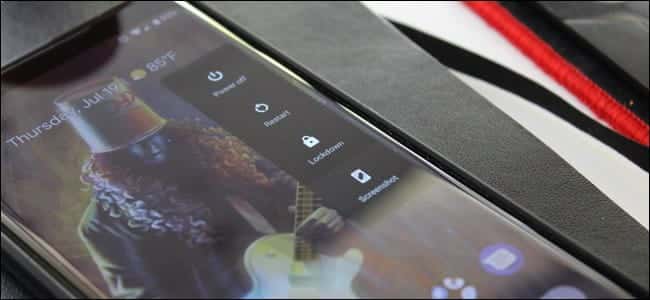
Прежде чем мы углубимся, давайте рассмотрим несколько сценариев, в которых отключение элементов управления сенсорным экраном на Android или iPhone имеет смысл.
Почему вы можете захотеть закрепить экраны
Случайное взаимодействие с телефоном расстраивает. Это также то, что время от времени случается со всеми. Примеры включают:
- Во время просмотра видео вы можете приостановить его случайным прикосновением или приостановить его.
- Когда вы слушаете музыку, трек приостанавливается или пропускается.
- Показать стоп Карта GPS Когда ваш телефон установлен на приборной панели для полета по карте.
- Дети переходят к настройкам телефона вместо того, чтобы смотреть видео или играть в игры.
- Запись видео приостановлена или полностью остановлена.
- Проблемы прикоснуться к призраку.
Последние два пункта заслуживают дальнейшего изучения.
Некоторые телефоны (например, OnePlus One, Moto G4 Plus) страдают от проблем. Призрачное прикосновение В прошлом. Эта проблема возникает, когда сенсорный экран перестает реагировать на прикосновения, которых вы еще не делали. Такие проблемы могут сильно раздражать при работе со смартфоном.
Одно временное решение - запретить сенсорное взаимодействие для определенной области экрана. Хотя вам все равно нужно в конечном итоге исправить неисправный экран, этот вариант является хорошим краткосрочным исправлением. Вы можете продолжать использовать другие методы навигации во время использования телефона.
С увеличением количества телефонов водостойкость На рынке есть соблазн заняться подводной фотографией. Но обычно бывает некоторое количество призрачных прикосновений, когда вода попадает на экран.
Даже если вы просто снимаете видео под дождем, случайные прикосновения могут вызвать паузу или даже остановить запись. Было бы здорово, если бы вы могли отключить сенсорный экран, чтобы вы могли безупречно записывать видео.
Ограничьте использование телефона Android одним приложением
Если вы обнаружите, что изо всех сил пытаетесь избавиться от вышеуказанных проблем во время работы приложения, временное отключение сенсорного экрана может помочь. Однако есть лучшее решение, чем полное отключение сенсорного экрана. Закрепление экрана, вводная функция, представленная в Android Lollipop, позволяет заблокировать телефон, позволяя использовать одно приложение.
Например, вы можете установить приложение YouTube Дети на экране. Ваш ребенок сможет перемещаться только в этом приложении, но не сможет переключаться на другие приложения.
Например, вы можете установить приложение иОтдай свой телефон другу. Благодаря закреплению экрана только ваш друг может использовать это приложение. Чтобы снова использовать другие приложения, вы можете открепить экран.
Вот как включить закрепление экрана в Android:
- Открыть Настройки -> Экран блокировки и безопасность -> Дополнительные параметры -> Закрепление экрана. В Android 9 Pie и более поздних версиях этот раздел называется Безопасность, а не Экран блокировки и безопасность.
- Нажмите "Играть".
- Вы должны включить Запросить PIN-код, чтобы открепить экран. Включение этой опции не является обязательным, так как это необходимо для того, чтобы только вы (а не ваши дети) могли удалить конкретное приложение на экране.
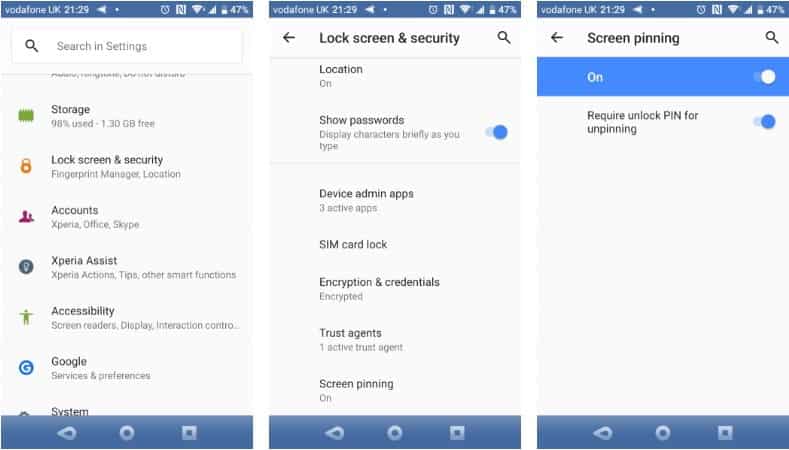
Использование закрепления экрана на Android
После включения вот как использовать его на Android 8.1 и более ранних версиях:
- Откройте на экране приложение, которое хотите установить.
- Нажмите кнопку "Обзор / Недавние приложения".
- Проведите пальцем вверх, чтобы увидеть значок «Установить».
- Щелкните значок установки
-
Если у вас Android 9 или новее, выполните следующие действия:
- Сначала откройте на экране приложение, которое хотите установить.
- Проведите в центр экрана.
- Если вы используете классическую трехкнопочную навигацию, нажмите кнопку «Обзор».
- Если вы используете двухкнопочную навигацию или обновленные жесты Android 10, проведите вверх от нижней части экрана и подождите немного, чтобы просмотреть свои недавние приложения.
- Коснитесь значка вверху приложения, которое хотите заблокировать, и выберите «Установить».
Чтобы открепить приложение:
- Чтобы открепить экран:
- Жестовая навигация: Проведите вверх и удерживайте.
- Двухкнопочная навигация: Вам нужно нажать и удерживать кнопку "Назад"
- Трехкнопочная навигация: Вам нужно нажать и удерживать кнопку "Назад"
- Если вас попросят ввести свой PIN-код, графический ключ или пароль, введите его.
Хотя в некоторых случаях эта функция работает хорошо, она не является идеальным решением других проблем, рассмотренных выше. Например, не помогает избавиться от проблемы с Ghost touch. Для таких проблем вам нужно будет полностью отключить сенсорный экран.
Как отключить ввод с сенсорного экрана на Android
Touch Lock - бесплатное приложение, которое позволяет блокировка экрана Коснитесь на Android. Он также позволяет временно отключать как программные клавиши, так и физические клавиши, что по существу дает преимущество. Гид-доступ для iPhone на Android.
Приложение отображает пятисекундную рекламу после каждой разблокировки, которую вы можете удалить, купив в приложении за 1.99 доллара.
Скачать: Сенсорный замок (Доступны бесплатные покупки в приложении)
После того, как вы загрузите и откроете приложение, вот как его включить:
- Проведите пальцем влево, чтобы перейти к следующему шагу мастера настройки.
- Щелкните Включить сейчас. Это откроет настройки Специальные возможности в Android. Здесь найдите Touch Lock и нажмите Use Service.
- Нажмите "OkЧтобы подтвердить запросы на мониторинг, затем вернитесь, чтобы вернуться в приложение.
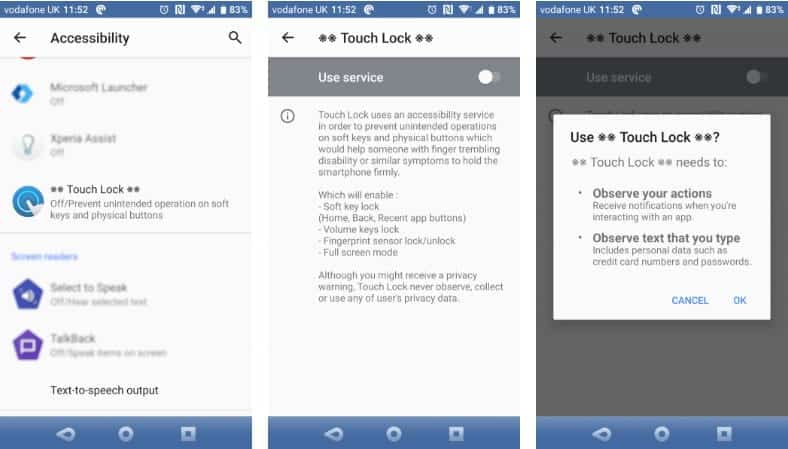
После включения проведите пальцем по экрану панель уведомлений И щелкните значок замка. Теперь сенсорный экран и кнопки должны быть заблокированы. Чтобы разблокировать, дважды щелкните прозрачный значок в правом верхнем углу экрана.
Вы можете настроить количество кликов, необходимое для разблокировки сенсорного экрана, в настройках приложения. Вы также найдете параметры для автоматической разблокировки при входящем звонке, отображения подсказки для разблокировки и сохранения экрана.
Отключить сенсорный экран на iPhone
iPhone имеет встроенную функцию временного отключения сенсорного экрана. Дублированный управляемый доступ Эта функция позволяет отключать определенные области экрана и даже останавливать работу физических кнопок. Вот как включить управляемый доступ:
- Открыть Настройки -> Специальные возможности -> Управляемый доступ.
- Включить управляемый доступ.
- Нажмите «Настройки пароля», чтобы установить пароль и Touch / Face ID, используемые для отключения управляемого доступа.
- Наконец, включите ярлык доступности. Это позволяет вам в любой момент дважды щелкнуть кнопку «Домой» для входа в управляемый доступ.
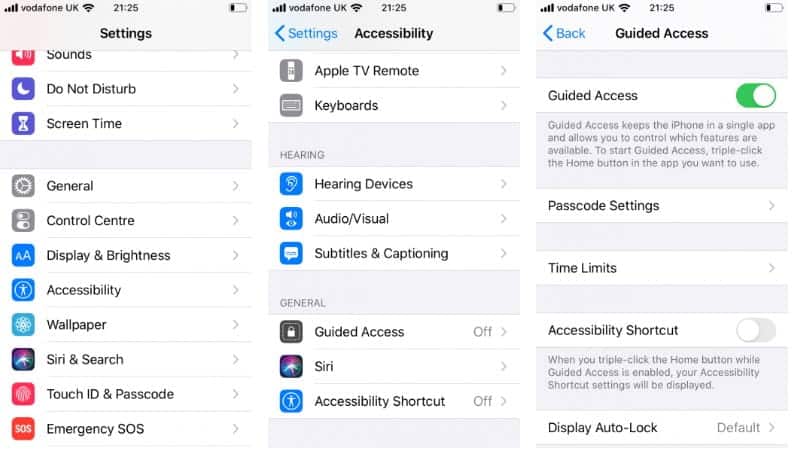
Гид-доступ ограничивает ваше устройство одним приложением и позволяет вам контролировать, какие функции доступны. Вы можете включить управляемый доступ, когда разрешаете ребенку использовать ваше устройство или когда непреднамеренные жесты могут отвлекать.
После включения вот как его использовать:
- Откройте приложение, которое хотите заблокировать.
- На iPhone X или новее: трижды нажмите боковую кнопку. На iPhone 8 или более ранней версии трижды нажмите кнопку «Домой», чтобы получить доступ к функции управляемого доступа.
- Если вы хотите, чтобы части экрана не реагировали на прикосновения, обведите эти позиции одним пальцем. Вы можете переместить круг или изменить его размер либо нажмите значок X, чтобы удалить его.
- Щелкните Параметры в левом нижнем углу, чтобы отключить кнопки питания или громкости.
- выберите Сделанный
- Наконец, нажмите наНачаловверху экрана, чтобы запустить управляемый доступ.
- Отключенные области экрана будут затенены и не будут реагировать ни на какие прикосновения.
Или, чтобы начать сеанс управляемого доступа с помощью Siri *, откройте приложение, которое вы хотите использовать, затем скажите Siri включить управляемый доступ.
Чтобы завершить сеанс управляемого доступа, трижды нажмите кнопку «Домой» или боковую кнопку, введите пароль для управляемого доступа и нажмите «Завершить». Или, если для управляемого доступа включен Touch ID или Face ID, дважды щелкните кнопку «Домой» или боковую кнопку.
Заблокировать экран телефона очень просто
Хотите ли вы предотвратить случайное прерывание во время Запись видео или избегайте злоупотреблений со стороны одного из ваших детей, Отключить сенсорный экран Это помогает вам временно.
Эта опция включена на встроенном устройстве Android или с помощью приложения, а также на iPhone благодаря функции управляемого доступа. Короче говоря, вы сможете без особых усилий заблокировать сенсорный экран на вашем Android или iPhone.
Не забывайте, что также важно полностью заблокировать телефон. Вот что вам нужно знать о Защитите свой телефон с помощью PIN-кода или отпечатка пальца.












